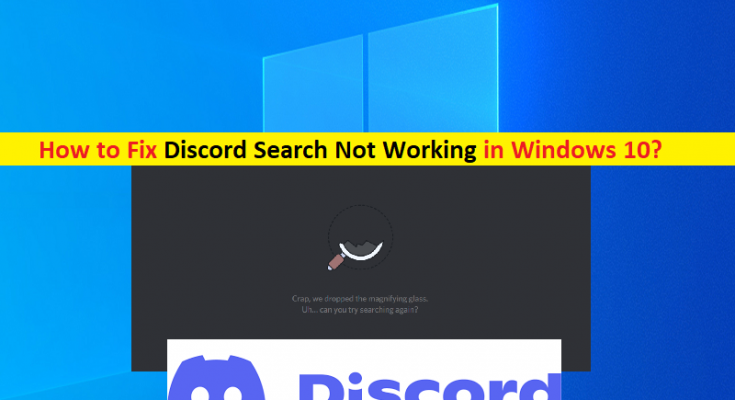Che cos’è il problema “Ricerca discordia non funzionante” in Windows 10/11?
In questo post, discuteremo su come risolvere Discord Search che non funziona in Windows 10/11. Sarai guidato con semplici passaggi/metodi per risolvere il problema. Iniziamo la discussione.
“Ricerca Discordia non funzionante”: Discord è una piattaforma che offre esperienza di gioco e funzionalità di comunicazione per molti utenti. Tuttavia, diversi utenti hanno riferito di aver riscontrato problemi di ricerca Discord non funzionante sull’app Discord Client su computer Windows 10/11. Questo problema si è verificato in vari canali generali, canali NSFW e altre chat. Gli utenti hanno segnalato che Discord Search non sta dando alcun risultato.
Una possibile ragione alla base del problema può essere il problema con il server Discord stesso. Se indaghi sulla presenza di qualche problema con il server Discord stesso, dovrai attendere fino a quando il problema del server non viene risolto. Se si esamina che il server/servizio Discord è attivo e funzionante, è probabile che ci siano problemi con la connessione Internet, impostazioni Discord errate, interferenze di antivirus/firewall di terze parti e altri problemi di Windows.
Dovresti assicurarti di avere una connessione Internet e una velocità stabili e che non ci siano problemi con la tua connessione Internet nel computer. È possibile risolvere il problema con le nostre istruzioni. Andiamo per la soluzione.
Come risolvere la ricerca Discord che non funziona in Windows 10/11?
Metodo 1: correggi “Ricerca discordia non funzionante” con “Strumento di riparazione PC”
“PC Repair Tool” è un modo semplice e rapido per trovare e correggere errori BSOD, errori DLL, errori EXE, problemi con programmi/applicazioni, problemi con malware o virus, file di sistema o problemi di registro e altri problemi di sistema con pochi clic.
Metodo 2: verifica se il server Discord è attivo e funziona correttamente
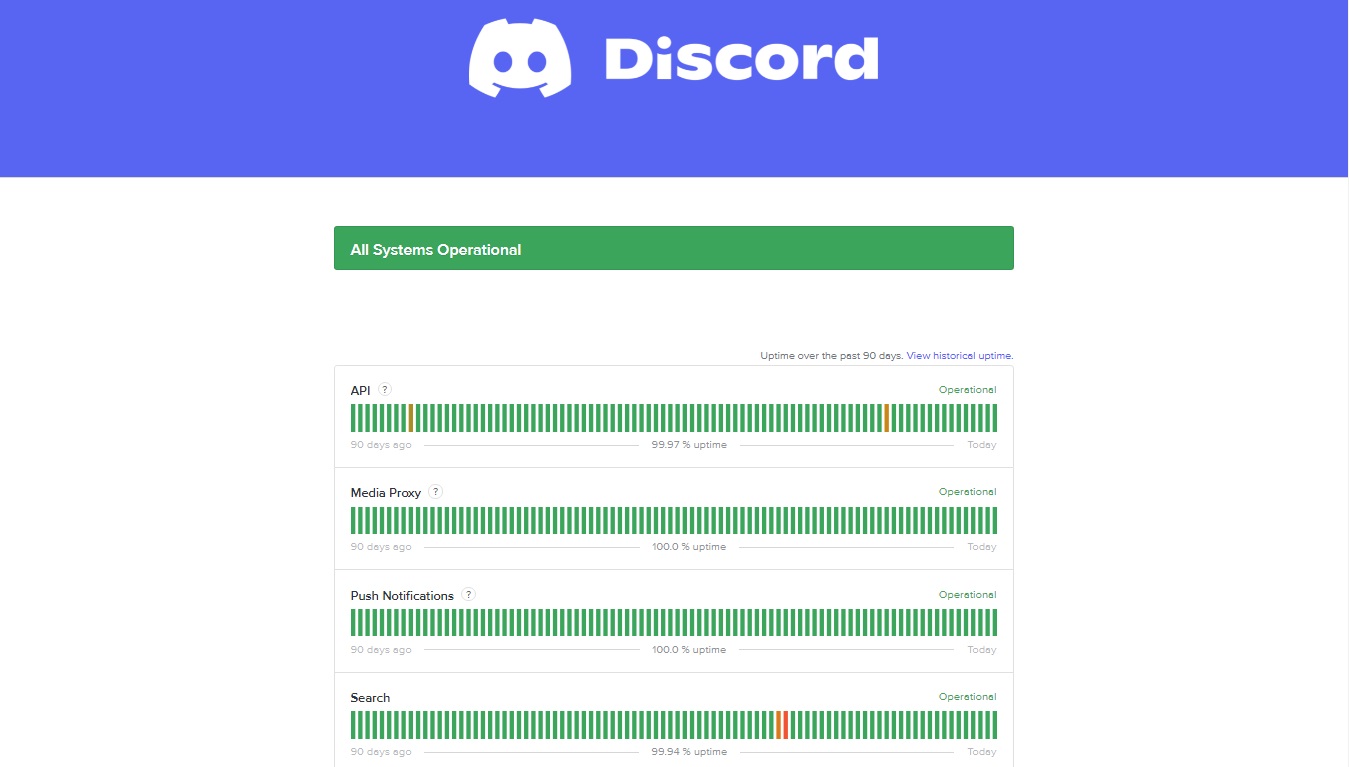
Questo problema può verificarsi a causa di alcuni problemi con Discord Server stesso. Puoi controllare lo stato del server Discord tramite la pagina “https://discordstatus.com/” e se indaghi su qualche problema con il server Discord, dovrai attendere fino a quando il problema del server non viene risolto.
Metodo 3: aggiorna l’app client Discord
L’aggiornamento dell’app Discord all’ultima versione disponibile può risolvere il problema.
Passaggio 1: trova e fai clic con il pulsante destro del mouse sull’icona dell’app “Discord” in basso e seleziona il pulsante “Quite Discord”.
Passaggio 2: apri nuovamente l’app “Discord” e verifica se il processo di aggiornamento sta iniziando. Una volta terminato, controlla se il problema è stato risolto.
Metodo 4: esegui l’app Discord Client con l’autorizzazione di amministratore
Questo problema può verificarsi se l’app Discord non è in esecuzione con l’autorizzazione di amministratore.
Passaggio 1: fai clic con il pulsante destro del mouse sull’icona dell’app “Discord” sul desktop e seleziona “Esegui come amministratore”
Passaggio 2: fare clic su “Sì” per continuare con l’autorizzazione amministrativa e verificare se la funzione Discord Search funziona.
Metodo 5: disabilitare antivirus/firewall di terze parti
Questo problema può verificarsi a causa dell’interferenza del programma antivirus/firewall di terze parti installato nel computer. Puoi disabilitare l’antivirus/firewall di terze parti nel computer per risolvere il problema. Inoltre, puoi disabilitare l’antivirus/firewall integrato di Windows Defender nel computer e verificare se il problema è stato risolto.
Metodo 6: disinstalla e reinstalla l’app Discord

Se il problema persiste, puoi disinstallare completamente l’app Discord nel computer e quindi reinstallarla nel computer per risolvere il problema.
Passaggio 1: apri il “Pannello di controllo” nel PC Windows e vai su “Disinstalla un programma> Programmi e funzionalità”
Passaggio 2: trova e seleziona l’app “Discord” e fai clic su “Disinstalla” per disinstallarla, quindi riavvia il computer
Passaggio 3: dopo il riavvio, scarica e reinstalla l’app Discord nel computer dalla fonte ufficiale e verifica se il problema è stato risolto.
Conclusione
Sono sicuro che questo post ti ha aiutato su come risolvere Discord Search che non funziona in Windows 10/11 con diversi semplici passaggi/metodi. Puoi leggere e seguire le nostre istruzioni per farlo. È tutto. Per qualsiasi suggerimento o domanda, scrivi nella casella dei commenti qui sotto.